Daar ama dami dhicitaanka erayga sirta ah ee Windows 10
Haddii Password Expiretion(Password Expiration) uu awood u yeesho Xisaabaadka Maxalliga ah ee gudaha Windows 10 ka dib marka kama dambaysta ah ee dhicitaanku dhammaato, Windows ayaa ku ogeysiin doonta inaad bedesho eraygaaga sirta ah ee dhibsada. Sida caadiga ah qaabka Password Expiry waa naafo, laakiin qaar ka mid ah barnaamijka xisbiga 3aad ama codsiga ayaa awood u siin kara sifadan, waxaana murugo leh ma jiro interface ka tirsan Control Panel si ay u joojiso. Dhibaatada ugu weyn ayaa ah in si joogto ah loo beddelo erayga sirta ah, taas oo mararka qaarkood kuu horseedaysa inaad illowday eraygaaga sirta ah.

In kasta oo Microsoft ay suurtogal ka dhigayso Isticmaalayaasha Windows(Windows Users) inay beddelaan dejimaha Password Expiry ee Xisaabaadka Maxalliga ah(Local Accounts) , haddana waxaa jira habab u shaqeeya inta badan isticmaaleyaasha. Isticmaalayaasha Windows Pro waxay si sahal ah u bedeli karaan goobtan iyagoo isticmaalaya Tifaftiraha Siyaasadda Kooxda(Group Policy Editor) halka isticmaaleyaasha Guriga(Home) aad u isticmaali karto Command Prompt si aad u habayn karto dejinta erayga sirta ah. Markaa annagoon wax wakhti lumin, aynu aragno Sida loo suurtogeliyo ama loo joojiyo Password Expiration(Disable Password Expiration) gudaha Windows 10 iyadoo la kaashanayo hagaha-hoos ku taxan.
Daar ama dami dhicitaanka erayga sirta(Password Expiration) ah ee Windows 10
Hubi inaad abuurto barta soo celinta(create a restore point) haddii ay wax qaldamaan.
Habka 1: Dami ama Demi Password Expiration ee Koontada Maxalliga ah iyadoo la isticmaalayo Command Prompt(Method 1: Enable or Disable Password Expiration for Local Account using Command Prompt)
a. Daar ku dhaca Password-ka gudaha Windows 10(a. Enable Password Expiration In Windows 10)
1. Fur Command Prompt . Isticmaaluhu wuxuu samayn karaa tallaabadan isagoo raadinaya 'cmd' ka dibna taabo Gelida.

2. Ku qor amarka soo socda oo ku dhufo Gelida(Enter) :
wmic UserAccount where Name=”Username” set PasswordExpires=True
Xusuusin: (Note:) Ku beddel(Replace) magaca isticmaalaha akoonkaaga magaca isticmaalaha dhabta ah.

3. Si aad u bedesho(Change) ugu badnaan iyo da'da ugu yar ee erayga sirta ah ee Xisaabaadka Maxalliga ah ku qor sidan soo socota cmd oo ku dhufo Gelida(Enter) :
xisaabaadka saafiga ah(net accounts)
Fiiro gaar(Note:) ah: Qor da'da ugu badan iyo kan ugu yar ee hadda jira.
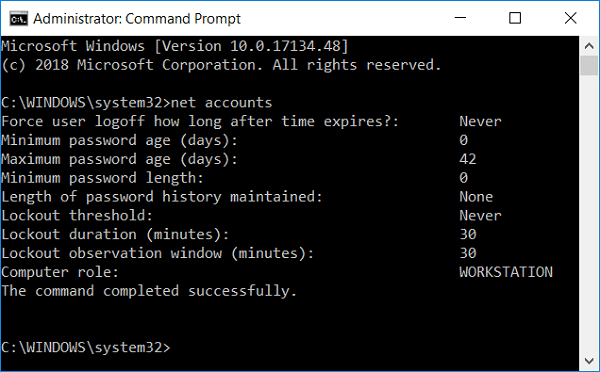
4. Hadda ku qor amarka soo socda oo ku dhufo Enter , laakiin hubi inaad xasuusato in da'da erayga sirta ah uu ka yar yahay da'da ugu badan ee erayga sirta ah.
net accounts /maxpwage:days
Xusuusin: (Note:) Ku beddel(Replace) maalmo lambar u dhexeeya 1 iyo 999 inta maalmood ee erayga sirta ah dhacayo.
net accounts /minpwage:days
Xusuusin: (Note:) Ku beddel(Replace) maalmo lambar u dhexeeya 1 iyo 999 inta maalmood ka dib marka erayga sirta ah la beddeli karo.

5. Xidh cmd oo dib u bilow kombayutarkaga si aad u badbaadiso isbedelada.
b. Dami ilaalinta Password-ka gudaha Windows 10(b. Disable Password Protection in Windows 10)
1. Fur Command Prompt . Isticmaaluhu wuxuu samayn karaa tallaabadan isagoo raadinaya 'cmd' ka dibna taabo Gelida.
2. Ku qor amarka soo socda oo ku dhufo Gelida(Enter) :
wmic UserAccount where Name=”Username” set PasswordExpires=False

Xusuusin: (Note:) Ku beddel(Replace) magaca isticmaalaha akoonkaaga magaca isticmaalaha dhabta ah.
3. Haddii aad rabto in aad joojiso dhicitaanka erayga sirta ah ee dhammaan xisaabaadka isticmaalaha markaas isticmaal amarkan:
wmic UserAccount set PasswordExpires=False
4. Dib u kici kombayutarkaga si aad u badbaadiso isbedelada.
Tani waa sida aad u awood u leedahay ama u joojin karto Password Expiration gudaha Windows 10 adoo isticmaalaya Command Prompt.(Enable or Disable Password Expiration in Windows 10 using Command Prompt.)
Habka 2: Dami ama dami Password-ka dhicitaanka ee Koontada Maxalliga ah iyadoo la adeegsanayo Tifaftiraha Siyaasadda Kooxda(Method 2: Enable or Disable Password Expiration for Local Account using Group Policy Editor)
a. U oggolow erayga sirta ah ee Koontada Maxaliga ah(a. Enable Password Expiration for Local Account)
Fiiro gaar ah:(Note:) Habkani wuxuu u shaqayn doonaa oo keliya Windows 10 Pro , Enterprise , iyo daabacadaha Waxbarashada .(Education)
1. Riix Windows Key + R kadibna ku qor gpedit.msc oo ku dhufo Enter.

2. Daaqada bidix ka balaadhi isticmaalayaasha iyo kooxaha maxaliga ah (Local)(Local Users and Groups (Local)) ka dibna dooro Users.
3. Hadda dhinaca midig ee daaqadda midig-guji koontada isticmaalaha( right-click on the user account) oo erayga sirta ah uu dhacayo aad rabto inaad awood u siiso dooro Properties.

4. Hubi inaad ku jirto General tab ka dibna calaamad ka saar Password never expire sanduuqa ( Password never expires box)oo(uncheck) guji OK.

5. Hadda taabo Windows Key + R kadibna ku qor secpol.msc oo ku dhufo Enter.
6. Siyaasada(Policy) Amniga Gudaha , balaadhi Security Settings > Account Policies > Password Policy.

7. Dooro Qaanuunka sirta ah ( Password Policy ) ka bacdi daaqada midig ee daaqadda midig laba jeer ku dhufo da'da ugu badan ee erayga sirta ah.(Maximum password age.)
8. Hadda waxaad dejin kartaa da'da ugu badan ee erayga sirta ah, geli nambar kasta oo u dhexeeya 0 ilaa 998 oo guji OK.

5. Dib u kici kombayutarkaga si aad u badbaadiso isbedelada.
b. Dami Erayga sirta ah ee Koontada Maxaliga ah(b. Disable Password Expiration for Local Account)
1. Riix Windows Key + R kadibna ku qor gpedit.msc oo ku dhufo Enter.

2. Daaqada bidix ka balaadhi isticmaalayaasha iyo kooxaha maxaliga ah (Local)(Local Users and Groups (Local)) ka dibna dooro Users.

3. Hadda dhinaca midig ee daaqadda midig-guji akoonka isticmaalaha oo erayga sirta ah uu dhacayo oo aad rabto inaad karti u yeelato ka dibna
dooro Properties.
4. Hubi inaad ku jirto General tab ka dibna calaamadee (checkmark) Password waligiis ma dhacayo(Password never expires) sanduuqa oo guji OK.
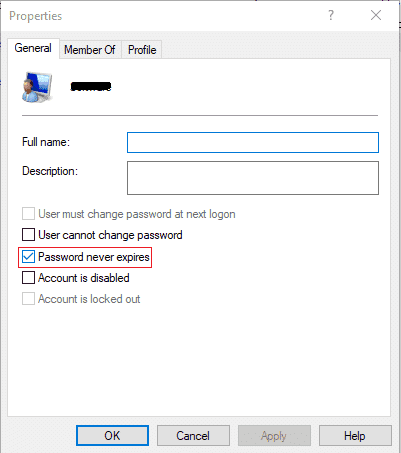
5. Dib u kici kombayutarkaga si aad u badbaadiso isbedelada.
lagu taliyay:(Recommended:)
- Hagaaji Windows 10 Ku dheggan Diyaarinta Xulashada Ammaanka(Fix Windows 10 Stuck at Preparing Security Options)
- Hagaaji Adeegga Wakhtiga Windows ma shaqaynayo(Fix Windows Time Service not working)
- Sida loo jadwaleeyo Windows 10 daminta tooska ah(How to Schedule Windows 10 Automatic Shutdown)
- Hagaaji CD-ga ama DVD Drive-ka Aan saxanadaha wax lagu akhriyin gudaha Windows 10(Fix CD or DVD Drive Not Reading Discs in Windows 10)
Taasi waa waxa aad si guul leh u baratay sida loo suurtageliyo ama loo joojiyo dhicitaanka erayga sirta ah ee Windows 10(How to Enable or Disable Password Expiration in Windows 10) laakiin haddii aad wali hayso wax su'aalo ah oo ku saabsan hagahan markaa xor ayaad u tahay inaad ku waydiiso qaybta faallooyinka.
Related posts
Sida loogu daro Picture Password gudaha Windows 10
Sida Looga Hortago Isticmaalayaasha Beddelka Password-ka Gudaha Windows 10
Sida loo sameeyo Disk-ka dib-u-dejinta Password-ka gudaha Windows 10
Beddel da'da sirta ah ee ugu badan iyo tan ugu yar gudaha Windows 10
Sida loo beddelo furaha xisaabtaada Windows 10
Dib u Dhig Tilmaamaha iyo Cusboonaysiinta Tayada gudaha Windows 10
Ka hel erayga sirta ah ee WiFi ee la ilaaway gudaha Windows 10
Sida loo socodsiiyo faylasha JAR Windows 10
Ka hel aqoonsiga amniga (SID) ee isticmaalaha gudaha Windows 10
Sida loo sameeyo kaabta sawirka System gudaha Windows 10
3 siyaabood oo loogu daro Album Art MP3 gudaha Windows 10
Waa maxay sababta aad ugu baahan tahay inaad joojiso bilawga degdega ah gudaha Windows 10?
Sida loo suurtageliyo ama loo joojiyo Emoji Panel gudaha Windows 10
Hagaaji Kombuyuutarku ma tagi doono Habka hurdada gudaha Windows 10
Daar ama dami Cortana Windows 10 Shaashada Qufulka
Oggolow ama ka hortag aaladaha inay ku toosiyaan kombiyuutarka Windows 10
Hagaaji kiiboodhka aan lagu qorin Windows 10 Arrinta
Daar ama dami Akoonka Maamulaha ee ku dhex jira Windows 10
Ka qari walxaha laga soo galo kontoroolka gudaha Windows 10
Sida gabi ahaanba looga saaro McAfee Windows 10
